Sosyal Medya GIF Dosyası Nasıl Hazırlanır ?
Popüler iletişim uygulamalarından olan WhatsApp’a hareketli resim yani GIF desteğinin gelmesiyle beraber birbirinden farklı olan GIF dosyaları hazırlamak neredeyse yeni trend oldu diyebiliriz. Bu yazımızda kısa videoları gif formatına dönüştürmek ve aynı zaman da filmlerden GIF sahnesi almanıza yardımcı olacağını düşündüğümüz uygulamalardan bazılarını sizler için inceledik ve detaylarını aktaracağız.
Kısa Videolar GIF Görseline Nasıl Dönüştürülür ?
GIF görsellerinin videolardan farklı olan kısmı daha düşük görüntü kalitesine sahip olmaları ve bunun yanı sıra gösterim için herhangi bir medya oynatıcısına gerek duymadan imaj görüntüleyiciler ile kolaylık seyredebilen formata olmalarıdır. Halihazırda bulunan kısa videoları sizlere önereceğimiz Format Factory uygulaması sayesinde oldukça pratik bir şekilde gif formatına dönüştürmeniz ve ardından WhatsApp gibi sosyal platformlarda kullanmanız mümkün.
Format Factory uygulamasını cihazlarınıza BU LİNK üzerinden indirebilirsiniz.
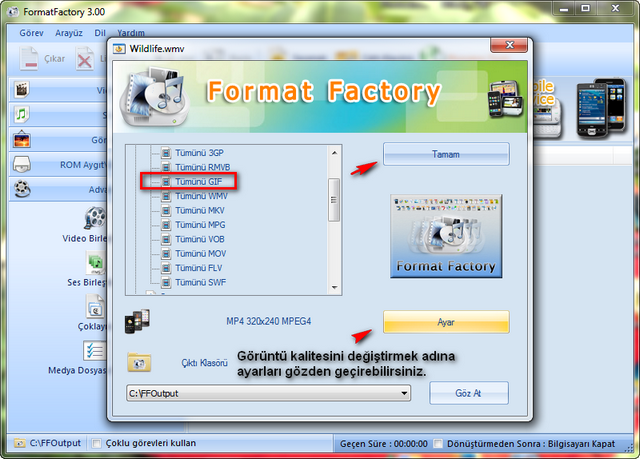
Uygulamayı cihazlarınız indirip kurmanızdan sonra sürükle ve bırak yöntemini kullanarak kısa videomuzu seçmenizden sonra uygulamadan gif formatını seçmemiz ve bu işlemin ardından Başla sekmesine tıklamanız yeterli olacaktır.
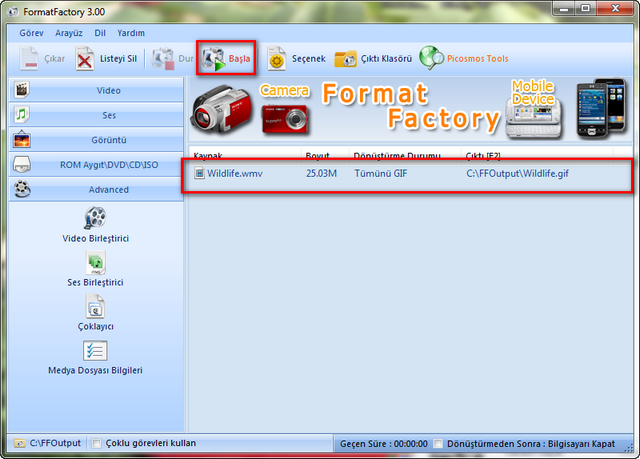
Film yada Uzun Süreli Videolardan GIF Formatı Nasıl Hazırlanır ?
Film repliklerine yada film sahnelerine imada bulunmak günümüzde ikili iletişimin önemli unsurları arasında yer aldığını söyleyebiliriz. Sosyal iletişim uygulamalarından WhatsApp ‘a GIF desteğinin de gelmesi ile beraber beğenilen sinema filmlerinin hafızalara kazınmış olan sahnelerinin yazışmalarda epeyce kullanıldığını sıklıkla görüyoruz. Sinema filmi yada farklı türdeki uzun süreli olan videolardan GIF görseli hazırlamak adına ilk olarak basit kesip ve biçme işlemlerini uygulamanız gerekiyor. Bu işlemleri kolayca yapabilmeniz için sizlere Cyberlink Powerdirector uygulamasını öneriyoruz.
Cyberlink Powerdirector uygulamasını cihazlarınıza BU LİNK üzerinden indirebilirsiniz.
Uygulamayı cihazlarınıza indirip kurmanızdan sonra kullanmak istediğiniz videonuzu sürükle bırak yöntemini kullanarak çizelge kısmına bırakıyorsunuz.
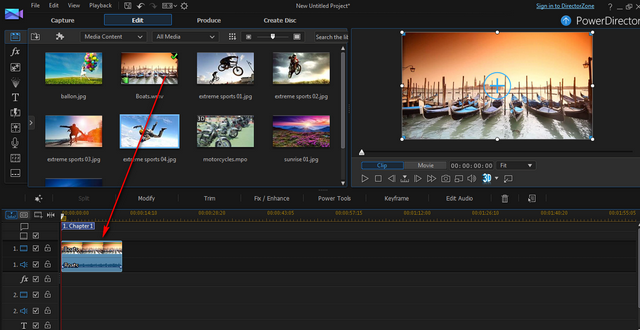
Bu işlemin ardından kesit almak istediğiniz kısmın başlangıç bölümüne zaman çizelgesi imlecini kullanarak işaretleme yapıyorsunuz, ardından Split sekmesine tıklayarak başlangıç kısmını ayarın.

Hazırlayacağınız kesitin bitiş noktası içinde aynı yöntem ile Split sekmesi ile koparma işlemini tamamlayın. Bu sayede videonuzu üç parçaya ayırmış olacaksınız. Kullanmak karar verdiğiniz kesit haricinde diğerlerini silme sekmesi yada delete tuşunu kullanarak silin. Sonrasında kalan kesiti zaman çizelgesinin en başına almanız gerekiyor.
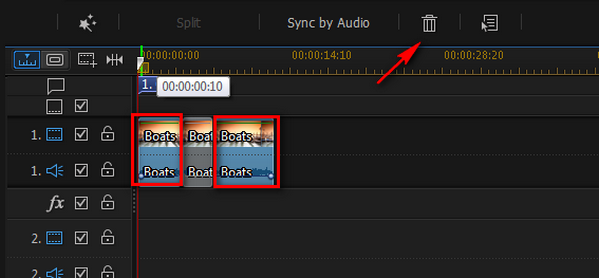
Kesitinizi şimdi tamam artık render almanız gerek. Bu işlem için Produce menüsü üzerine tıklayın. Buradan çıktı formatını çekip Start sekmesine basıyorsunuz ve videodan aldığınız küçük kesiti artık kullanılabilir hale getirmiş oluyorsunuz.
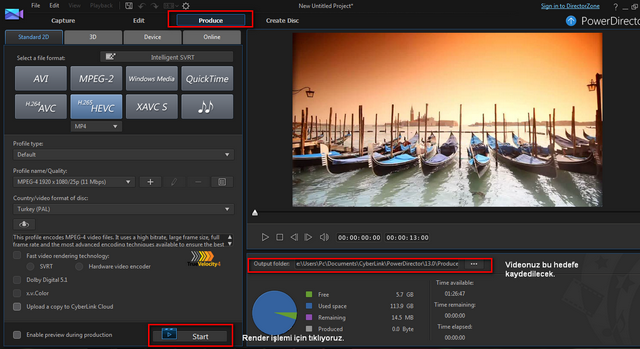
Bu sayede koca bir film yada benzeri uzunlukta video verisinin küçük bir kısmını ayırmış oldunuz. Elde etmiş olduğunuz video parçasını GIF formatına dönüştürebilmeniz için ilk adımda aktardığımız adımın aynısını yeniden uygulayabilirsiniz. Cihazınızdan Format Factory uygulamanızı açıp elde etmiş olduğunuz videoyu sürüklemenizden sonra GIF formatını seçmemiz yeterli olacaktır.
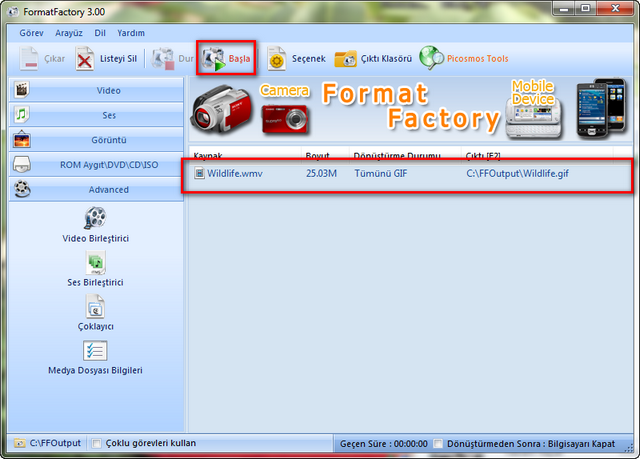
Sizlere aktardığımız detaylardan yararlanarak dilediğiniz videolarda artık GIF formatında dosyalara hazırlayabilir ve sosyal platformlarda paylaşabilirsiniz.




YORUM GÖNDER